通过Windows系统工具、第三方软件以及BIOS设置,可以轻松查看内存条的详细参数。在现代计算机中,内存(RAM)是影响性能的关键因素之一。了解您的内存条的详细参数,可以帮助您在进行游戏、设计、数据处理等高负荷工作时优化计算机的性能。同时,它也为您选择合适的内存条进行升级提供了重要的依据。

一、内存条的基本概念
内存条是计算机中的一种存储器,其作用是临时存储正在使用的数据和程序。内存的性能会直接影响计算机在运行时的速度和多任务处理能力。了解内存条的类型、容量、频率和时序等参数,有助于用户进行系统升级或故障排查。
常见的内存条参数如下:
参数 描述
类型 DDR、DDR2、DDR3、DDR4、DDR5 等
容量 以GB(千兆字节)为单位显示的内存大小
频率 表示内存的传输速度,单位为 MHz(兆赫)
时序 表示访问内存条数据的延迟,通常以 CL 值表示
电压 内存条正常工作所需的电压
制造商 生产内存条的厂家
二、查看电脑内存条信息的途径
(一)通过Windows操作系统查看
在Windows系统中,有几种简单的方法可以用来查看内存条的信息:
l 使用任务管理器
1. 右键点击任务栏空白处,选择“任务管理器”。
2. 点击“性能”选项卡,然后选择“内存”。
3. 在内存的概述中,您可以查看到内存的总量、使用情况以及运行的插槽数。
l 使用系统信息工具
1. 按下 Windows + R 键,打开“运行”对话框。
2. 输入 msinfo32,并按下回车。
3. 在“系统摘要”下,找到“物理内存(MB)”来查看总内存大小。
(二)使用第三方软件
对于更详细的内存条参数,您可以使用一些系统信息查看工具。这些工具市面上有很多,以下是一些推荐使用的软件:
软件名称 功能
CPU-Z 显示详细的CPU和内存信息,包括内存条的型号、频率、时序等
AIDA64 提供全面的硬件监控和系统信息,包括内存信息
Speccy 提供简洁的硬件状态,包括内存的使用情况和详细参数
HWInfo 显示硬件的详细信息,属于进阶用户使用的工具
l 使用CPU-Z查看内存信息
1. 下载并安装CPU-Z软件。
2. 打开CPU-Z,切换到“Memory”选项卡。
3. 在此页面中,您可以看到内存的类型、大小、频率、时序等详细信息。
(三)在BIOS中查看内存信息
您还可以通过进入BIOS设置来查看内存信息:
1. 启动或重启计算机,在启动时按下相应的按键(如F2、Delete等,具体取决于主板)。
2. 进入BIOS设置后,寻找“System Information”或类似的选项。
3. 在此菜单中,查看已安装内存的详细信息。
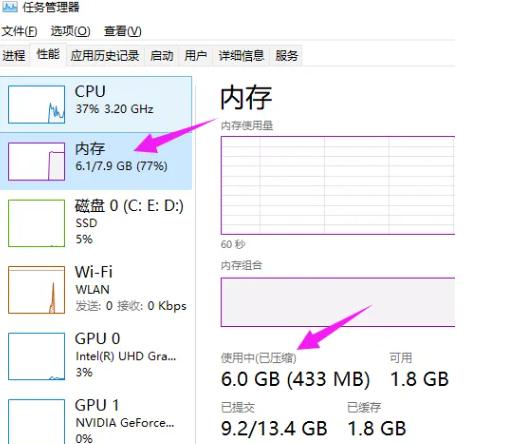
三、RAM参数详解
为了让用户对电脑内存条的参数有更详细的了解,下面是对各项参数的详细解释:
1. 内存类型(DDR, DDR2, DDR3, etc.)
· DDR(Double Data Rate,同步动态随机存取存储器)是最常见的内存类型,具有比早期SDR内存更快的速度。
· DDR2、DDR3、DDR4、DDR5是DDR技术的连续迭代版本。每个版本的数据传输率和能效均有所提高。
2. 内存容量
· 容量越大的内存能够支持更多的应用程序和后台服务,尤其是对游戏玩家和设计师来说更为重要。
3. 内存频率
· 内存的频率会直接影响数据传输的速度,通常频率越高,性能也越好。
4. 时序(CL)
· 时序是指访问内存条数据的延迟,通常以CL值表示,CL值越低,性能也越好。
5. 电压
· 不同规格的内存条工作时所需的电压也不同,普通DDR4内存的电压一般为1.2V,而DDR3通常为1.5V。
四、常见问题解答
在查看和理解内存条信息的过程中,用户可能会遇到一些常见问题。以下是一些解答:
问题 解答
如何知道自己内存的最大容量? 查阅主板说明书,可以了解支持的内存最大容量。
是否可以混合不同品牌的内存? 可以,但不建议,因为可能会影响稳定性和兼容性。
内存频率更高一定好吗? 不一定,需确保主板和CPU支持更高的频率,否则会降频。
了解电脑内存条的信息对于优化和升级计算机至关重要。以上这些信息不仅有助于提升计算机性能,还能确保您的内存条在兼容性上没有问题。
点击阅读全文